PostgreSQL Maestro Professional破解版是一款好用的PostgreSQL数据库管理工具,使用这款工具可以有效地对PostgreSQL数据库进行人性化的图形管理操作,拥有强大好用的数据库对象管理、人性化的数据库设计、数据库编辑分析以及排序等操作,同时还拥有强大的数据库查询生成以及导入导出功能。
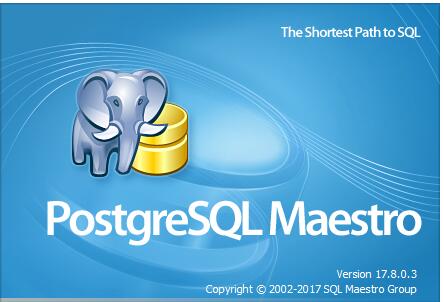
安装教程
1、双击“postgresql_maestro_setup.exe”进入到软件安装向导
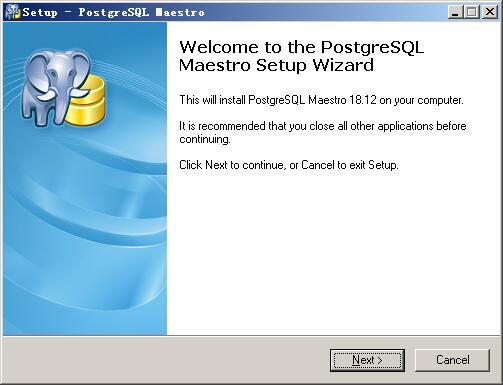
2、点击next,然后选择i accept
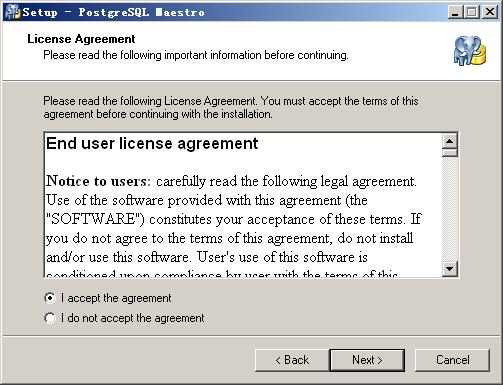
3、出现PostgreSQL Maestro的介绍我们可以阅读一下
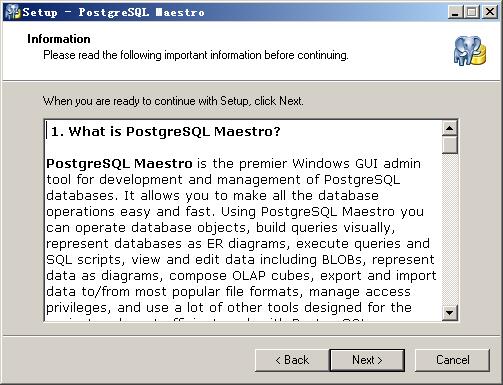
4、接着选择软件的安装目录,默认为“C:Program Files (x86)SQL Maestro GroupPostgreSQL Maestro”
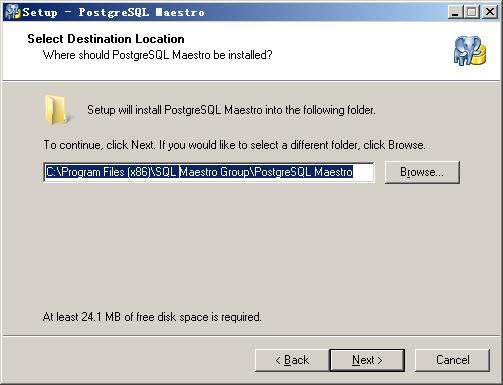
5、继续next安装就可以了
6、完成后替换破解补丁文件
主要特色
- 简单的数据库对象管理
- 数据库设计
- 舒适的访问PostgreSQL的安全功能
- 数据管理:查看,编辑,分组,排序和过滤能力
- 方便的SQL编辑器,语法高亮,代码折叠和多线程
- 可视化查询生成器
- 数据导出/导入/从最流行的格式
- 强大的BLOB查看器/编辑器
主要功能
1、强大的安全管理:软件中PostgreSQL的安全系统非常简单明了
通过几次鼠标点击调整PostgreSQL服务器安全策略,PostgreSQL Maestro为您提供了一些功能强大的GUI编辑器,即使您不熟练的PostgreSQL管理员也可以轻松管理Postgres用户、角色及其特权。
2、简单的数据库对象管理:软件在数据库对象管理中非常简单
作为Windows的PostgreSQL客户端,PostgreSQL Maestro允许您使用Windows剪贴板,拖放操作和数据库对象的本地弹出菜单。例如,要复制对象,只需将对象从一个数据库拖放到另一个数据库或者使用Ctrl+C和Ctrl+V快捷方式,而不是执行长时间的手动操作。
3、清除使用:即使是新手也可以使用PostgreSQL Maestro管理工具
PostgreSQL Maestro GUI与Windows资源管理器一样简单易用!PostgreSQL Maestro为您提供了一个可理解的“类似于探险者”的导航风格,精心设计的向导系统,快速启动面板以及不需要深入了解PostgreSQL的大量其他工具和功能。
4、高级SQL编辑器:PostgreSQL Maestro管理器允许您以最方便的方式创建和执行查询
方便的SQL编辑器使您能够同时执行多个查询,每个查询都在一个单独的线程中执行,所以软件的所有任务仍然可用,并且无需等待查询完成。同时软件附带的语法高亮和代码辅助功能,使您的编辑工作非常舒适。
5、构建查询的最快方法:PostgreSQL Maestro允许您以可视方式创建SELECT语句
Visual Query Builder是PostgreSQL Maestro的强大工具,用于将查询设计为可视图。此工具不需要任何有关SELECT语句语法的知识,它将自动形成查询,您只需要标记要检索的信息。
6、以图表方式查看数据:本软件允许您根据PostgreSQL数据构建图表
这种独特功能表示来自表格或查询结果的数字数据,可以以各种方式定制其外观。您还可以轻松地将图形导出为以下格式:BMP、Windows图元文件、PDF、JPEG、PNG等。
7、完全支持BLOB字段:本软件能够以各种方式查看BLOB数据
使用PostgreSQL Maestro管理器,您可以通过以下方式查看或编辑BLOB数据:十六进制转储、纯文本、图形图像、HTML页面或PDF文档。同时BLOB数据的图形表示支持五种图像格式:BMP、Windows图元文件、JPEG、GIF和PNG。
8、强大的数据导出和导入:本软件为您提供高级的数据导出和导入能力
PostgreSQL Maestro支持十二种格式的数据导出和六种数据导入格式。包括有MS Excel、MS Access、MS Word、RTF、HTML、PDF、XML、CSV、DBF等。此外,Postgres客户端不需要为所有支持的格式安装任何其他软件。
使用说明
一、连接到数据库
1、要使用PostgreSQL Maestro管理现有数据库,必须先创建相应的数据库配置文件。配置文件存储数据库连接设置,还有一些其他选项来自定义软件与数据库的工作方式。创建数据库配置文件在左侧的资源管理器树中显示为节点(配置文件属性可以稍后使用数据库配置文件编辑器更改)。
2、创建配置文件后,可以连接到数据库。为此,请在资源管理器树中选择数据库,或选择数据库|连接到数据库主菜单项或使用弹出菜单中的连接到数据库项。您也可以双击资源管理器树中的数据库节点。如果连接成功,数据库节点会展开数据库对象树(表、视图、过程等)。
二、连接参数
PostgreSQL Maestro允许您直接连接到PostgreSQL,或通过安全SHell(SSH)隧道或HTTP隧道连接。
1、直接连接
它是最自然和最优选的连接模式。每次都可以使用它。
2、SSH隧道连接
如果您的PostgreSQL服务器不允许远程工作站的直接连接,您可以建立与允许的中间SSH服务器的连接,并通过Secure SHELL(SSH)隧道转发所有PostgreSQL命令。
3、HTTP隧道连接
HTTP隧道技术是一种在有限网络连接的条件下使用的技术,包括防火墙网络,代理服务器后面的网络和NAT。这是最慢的方式,如果别人是不可能的话,建议使用它。
- 装箱优化软件Plusload Pro安装教程(附激活码)
- cad制图软件progeCAD 2021 Pro安装教程(附破解补丁)
- 电脑桌面护眼软件CareUEyes Pro安装教程(附注册机)
- 网站开发工具HTTP Debugger pro安装教程(附注册机)
- 文件搜索替换工具TextCrawler Pro安装教程(附注册码)
- pdf分割合并软件PDF Split Merge pro安装教程(附注册码)
- pdf分割软件Wonderfulshare PDF Split pro安装教程
- 磁盘文件分析器Files Inspector Pro安装教程(附激活码)
- pdf合并软件PDF Page Merger Pro安装教程(附注册码)
- 图片编辑转换软件ReaJPEG Pro安装教程(附注册机)
- 3d绘图软件progeCAD 2018 Pro安装教程(附注册机)
- cad绘图软件progeCAD 2019 Pro安装教程(附注册机)


 幸存者危城
幸存者危城 朕的江山
朕的江山 无尽洪荒
无尽洪荒 明珠三国
明珠三国 远征手游
远征手游 蜀山传奇
蜀山传奇 梦想城镇
梦想城镇 逍遥情缘
逍遥情缘 猎魔勇士
猎魔勇士 功夫之夜
功夫之夜 地心守护
地心守护 风暴迷城
风暴迷城 坍塌世界
坍塌世界 萌学园战纪
萌学园战纪 疯狂动物园
疯狂动物园 模拟城市:我是市长
模拟城市:我是市长 军棋
军棋 少年名将
少年名将





